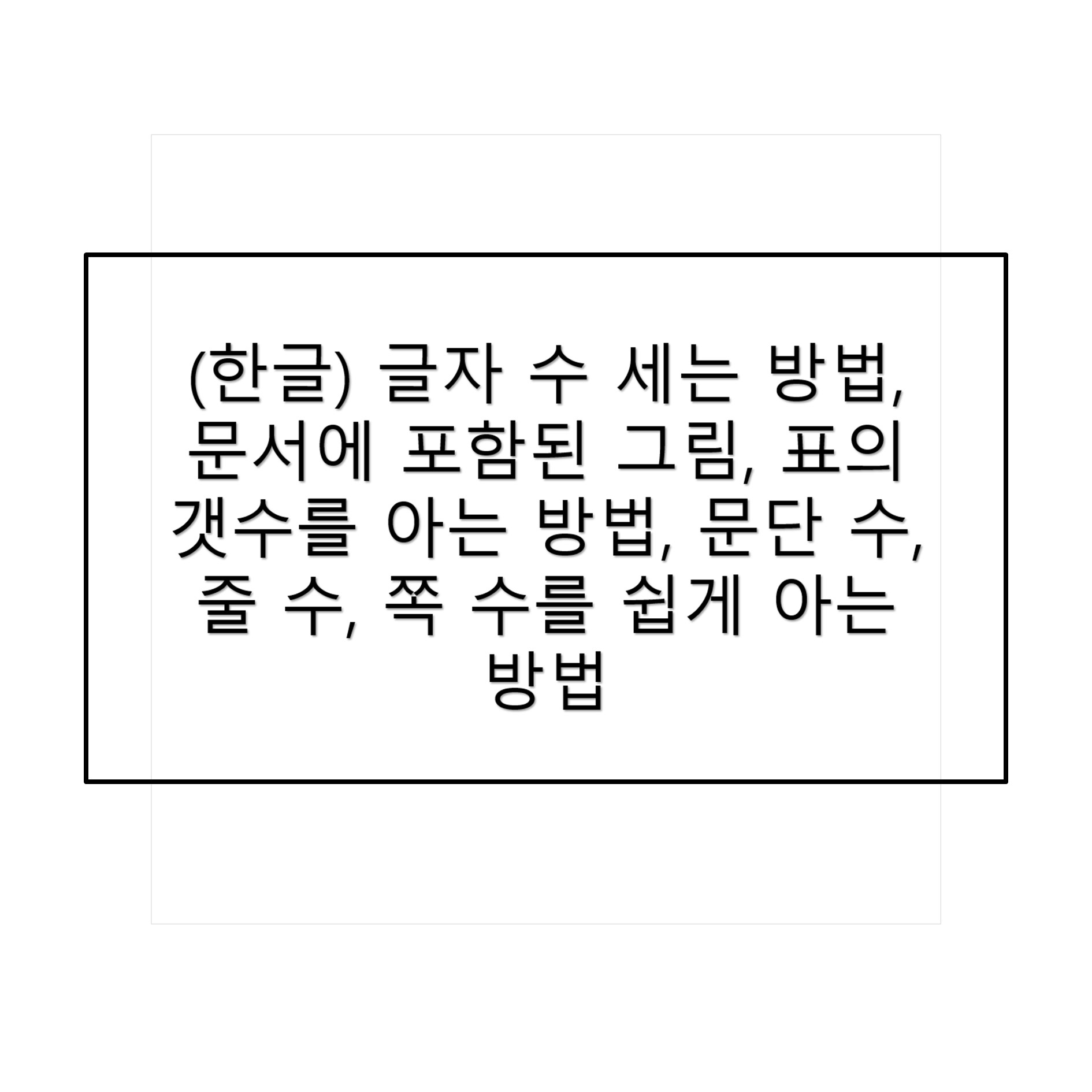(한글) 글자 서식 복사 / 문단 모양 서식 복사 / 셀 서식 복사 단축키로, 10초 만에 끝내기 (한글 서식만 복사하는 방법)
1. 한글에는 다양한 서식 종류가 있습니다. 이런 서식만 복사할 수 있을까요? 단축키 : Alt + C (1) 글자 서식 : 굵게, 글자 색깔, 글꼴, 글자 크기, 음영색 등등 (2) 문단 서식 : 가운데 정렬, 여백, 줄 간격 등등 (3) 셀 서식 : 셀 두께, 셀 색상 등을 말하는 겁니다. 2. 오른쪽 칸에 있는 글자들을, 왼쪽에 있는 서식으로 만들어보고자 합니다. (단축키로) (1) 글자 복사 : 글자 빨간색, 밑줄 긋기, 기울임 (2) 문단 복사 : 가운데 정렬 (3) 셀 서식 복사 : 셀 선이 두껍게, 셀 색깔 3-1 (글자 서식 복사) '글자 복사' 라는 글자에 커서를 두고, Alt + C > 글자 모양 > 복사 > 글자 서식 복사할 글자 블록 후 Alt + C 오른쪽 글자를 블록 처리하고 ,..